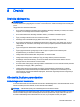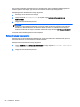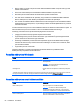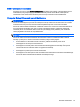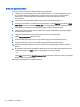User's Guide - Windows 8.1
DriveLocki parooli muutmine
DriveLocki parooli muutmiseks häälestusutiliidis toimige järgmiselt.
1. Lülitage sisse või taaskäivitage arvuti ning vajutage seejärel esc või hoidke helitugevuse nuppu
all, kui ekraani alaosas kuvatakse teade "Hold the Volume Down button to enter the BIOS
Startup Menu" ("Hoidke helitugevuse vähendamise nuppu BIOS-i käivitusmenüüsse
sisenemiseks").
2. Vajutage või koputage häälestusutiliiti Computer Setup sisenemiseks klahvi f10.
3. Kasutage osutusseadet või nooleklahve või puuteekraani, et valida Security (Turvalisus) > Hard
Drive Tools (Kõvaketta tööriistad) > DriveLock ning seejärel järgige ekraanil kuvatavaid juhiseid.
4. Sisestage BIOS-i halduriparooli ning seejärel järgige ekraanil kuvatavaid juhiseid.
5. Valige suvand Set DriveLock Password (DriveLocki parooli seadistamine) ning seejärel järgige
ekraanil kuvatavaid juhiseid.
6. Valige sisemine kõvaketas ning seejärel järgige ekraanil kuvatavaid juhiseid.
7. Valige Change Password (Muuda parool).
8. Küsimisel sisestage praegune parool ning seejärel järgige ekraanil kuvatavaid juhiseid.
9. Küsimisel sisestage uus parool ning seejärel järgige ekraanil kuvatavaid juhiseid.
10. Küsimisel sisestage kinnitamiseks uuesti uus parool ning seejärel järgige ekraanil kuvatavaid
juhiseid.
11. Muudatuste salvestamiseks ja häälestusutiliidist Computer Setup väljumiseks klõpsake ekraani
vasakus allnurgas ikooni Save (Salvesta) ning järgige kuvatavaid suuniseid.
– või –
Valige Main (Põhimenüü) > Save Changes and Exit (Salvesta muudatused ja välju) ning seejärel
järgige ekraanil kuvatavaid juhiseid.
Muudatused rakendatakse arvuti taaskäivitamisel.
70 Peatükk 9 Turvalisus